MFC-J3940DW
FAQ 및 문제 해결 |

MFC-J3940DW
날짜:28/06/2022 ID:faq00100360_516
Brother 제품에서 인쇄 정렬 확인
제품을 운반한 후에 인쇄된 텍스트가 번지거나 이미지가 흐릿한 경우 인쇄 정렬을 조정하십시오.
인쇄 정렬을 조정하기 전에  를 눌러 먼저 인쇄 품질 검사를 완료합니다.
를 눌러 먼저 인쇄 품질 검사를 완료합니다.
 를 누릅니다.
를 누릅니다. - [다음]을 누릅니다.
- 인쇄 품질 검사를 완료하고 확인 메시지가 LCD에 나타나면 [예]을 누릅니다.
- [자동] 또는 [수동]을 누릅니다.
- [자동] 모드를 선택한 경우 검사 시트를 스캔하여 인쇄 정렬이 자동으로 조정됩니다.
- [수동] 모드를 선택한 경우 검사 시트에 인쇄된 정보를 수동으로 입력해야 합니다.
- 검사 시트를 인쇄할 용지 크기를 선택합니다.
- [수동] 모드를 선택하면 다음 단계에서 [기본 정렬] 또는 [고급 정렬]을 선택합니다.
- 지정된 크기의 용지를 용지함에 넣고 [시작]을 누릅니다.제품에서 점검 시트가 인쇄됩니다.
- LCD의 지침을 따릅니다.

인쇄 정렬이 올바르게 조정되지 않은 경우에는 이와 같이 텍스트가 번져 보이거나 비뚤어져 보입니다.
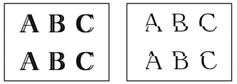
인쇄 정렬이 올바르게 조정된 후에는 이와 같이 텍스트가 나타납니다.
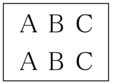
MFC-J3940DW
도움이 더 필요한 경우 Brother 고객 서비스에 문의하십시오.
내용 피드백
지원을 개선하는 데 도움이 되도록 아래에 피드백을 제공하십시오.